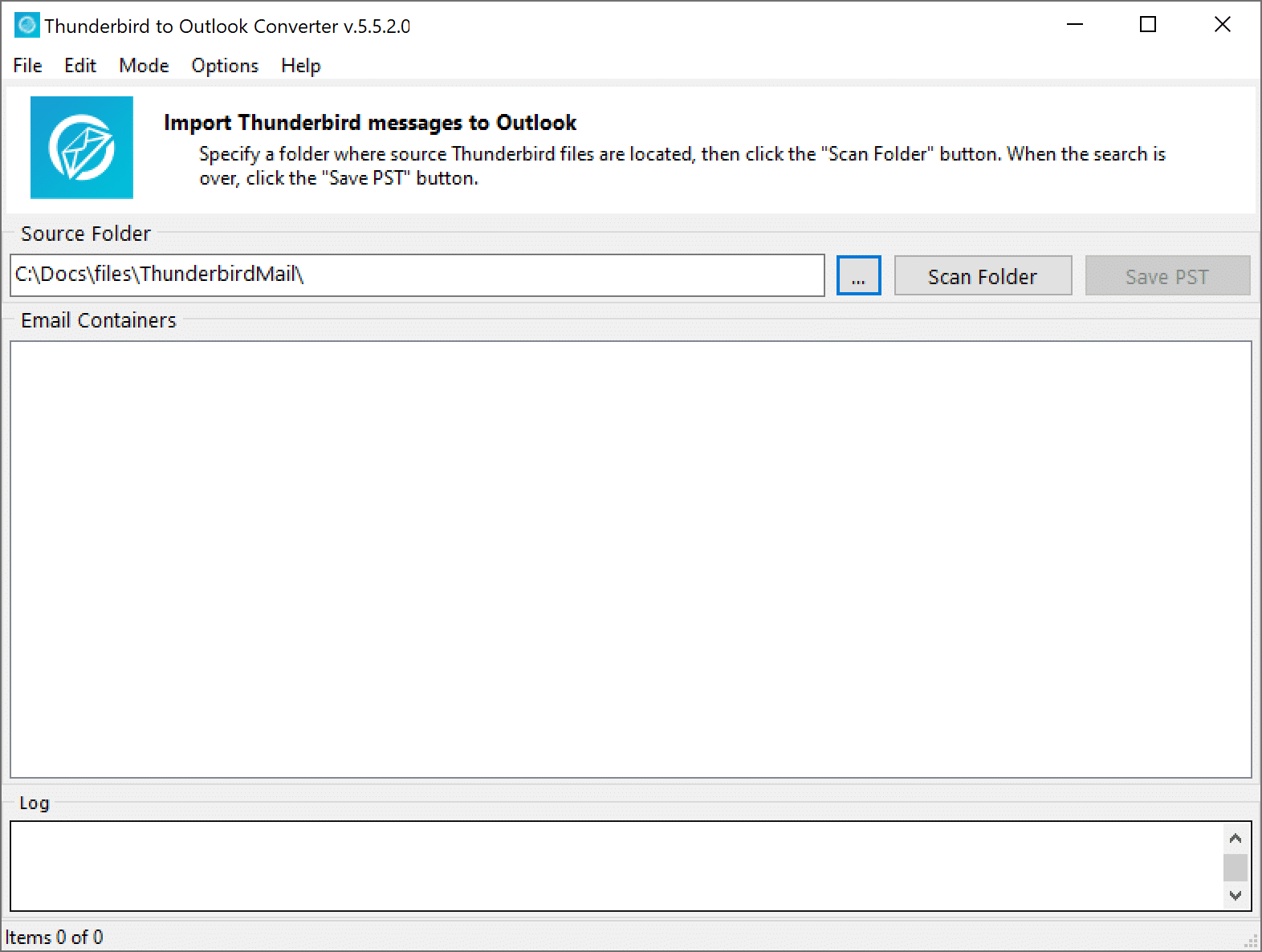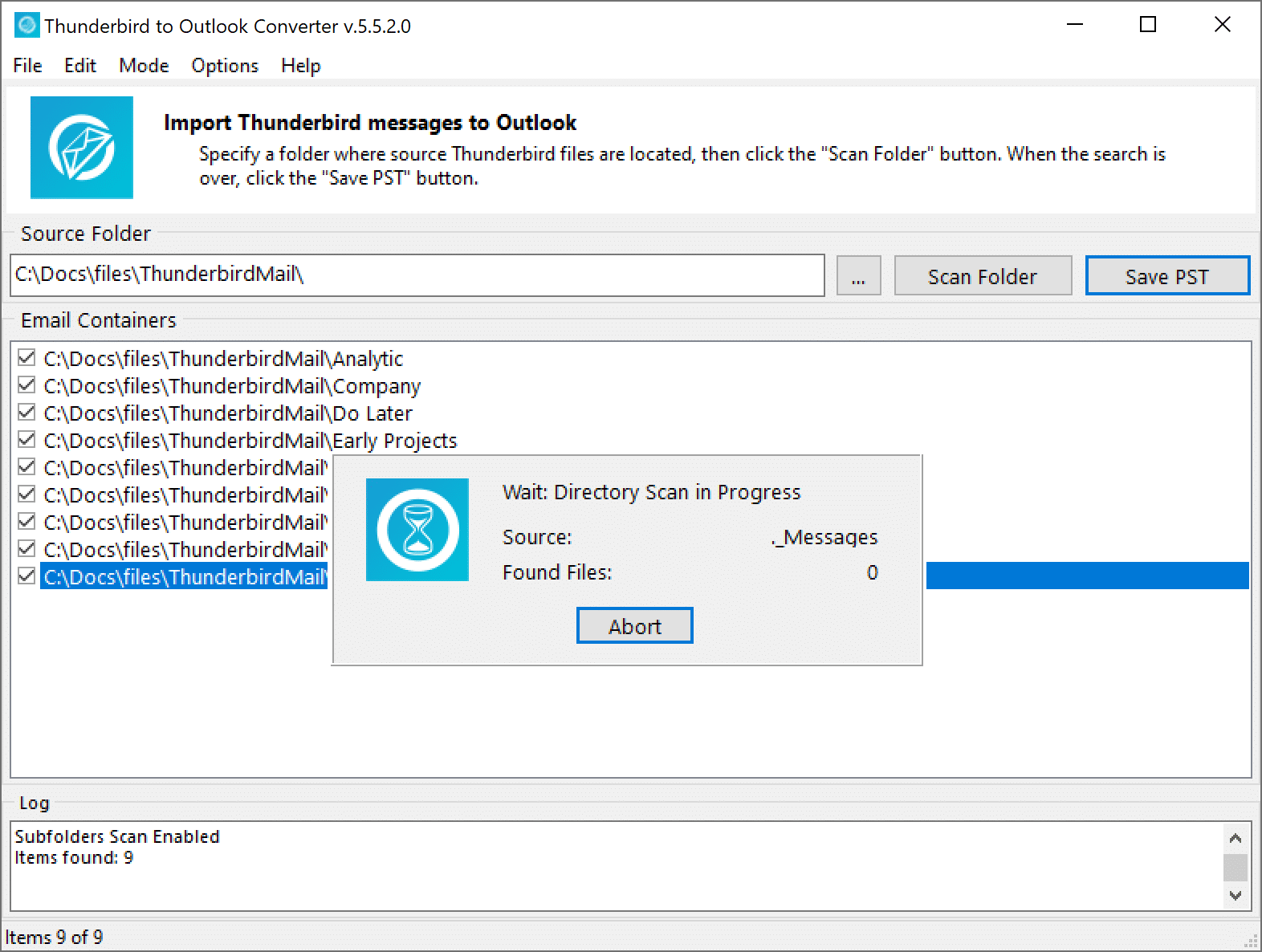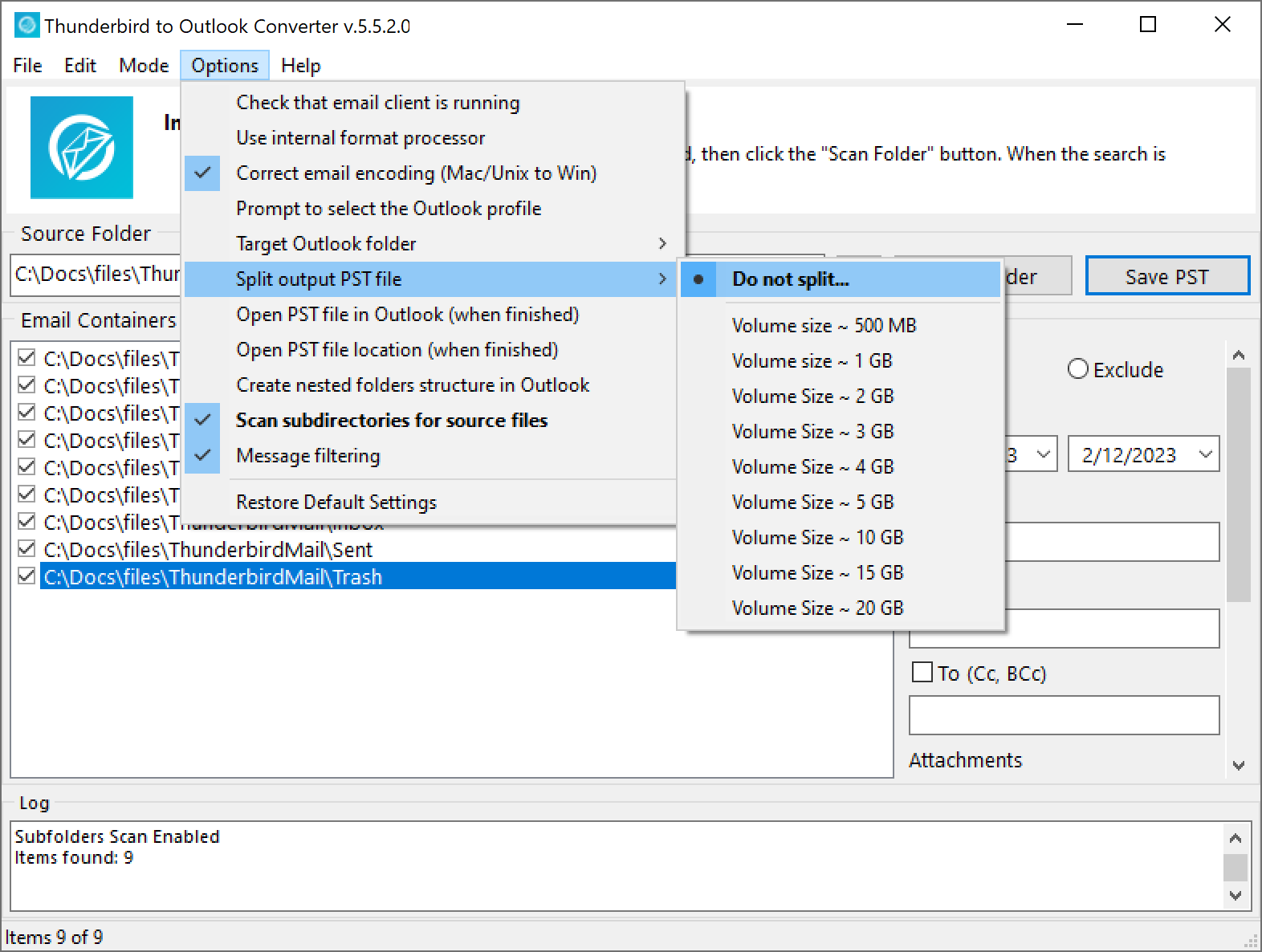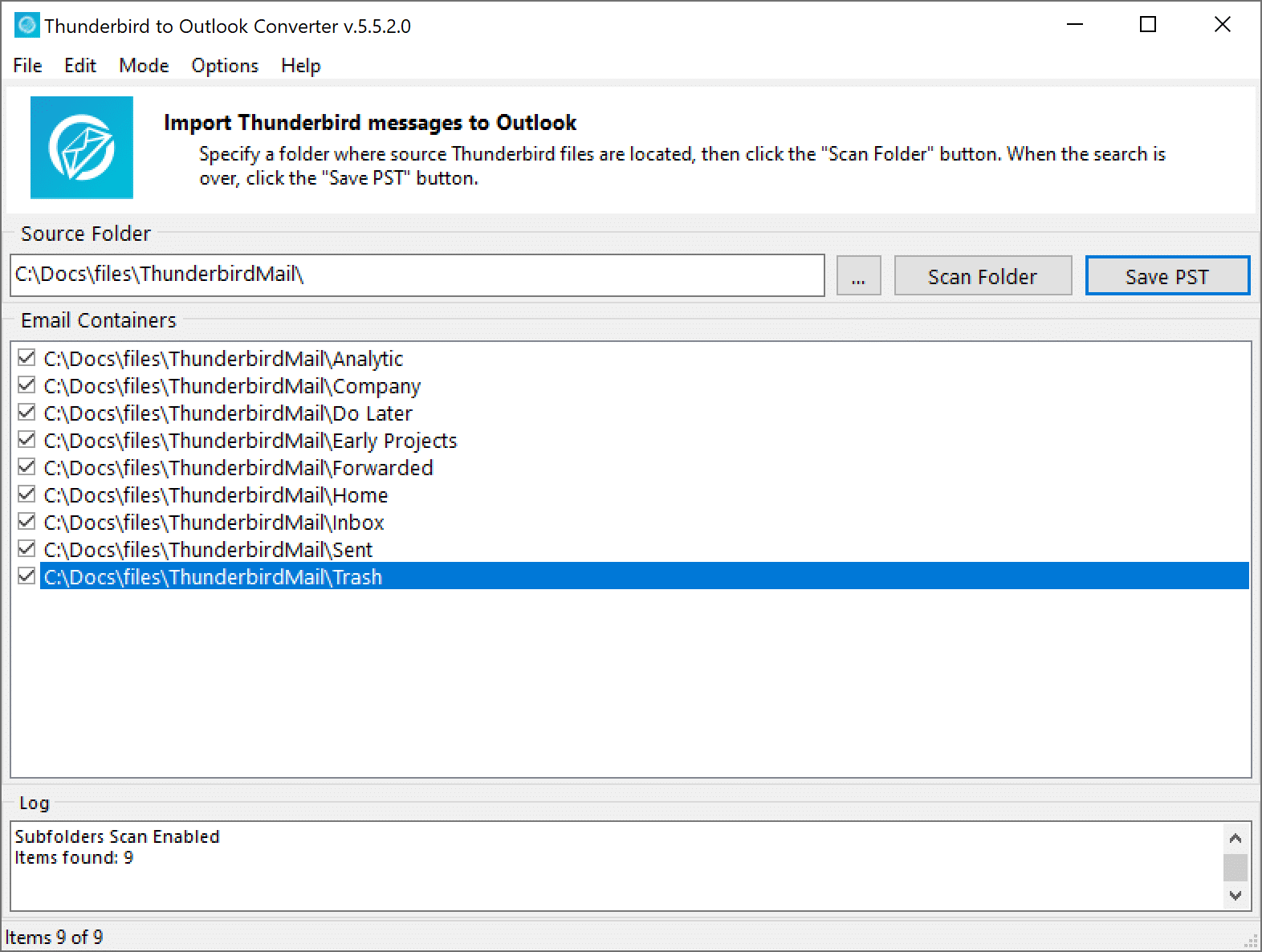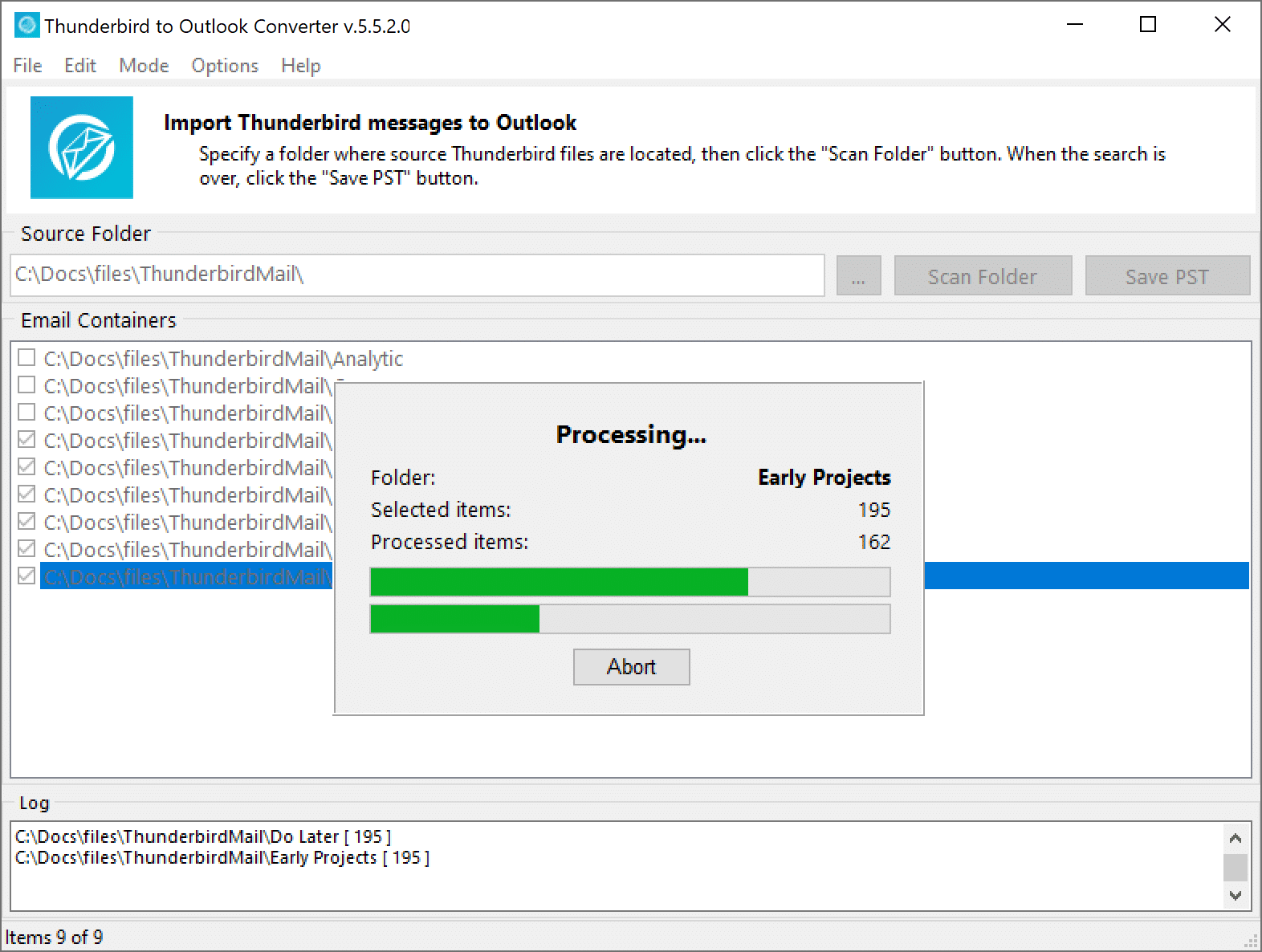Thunderbird to Outlook Converter est 99% outil automatique, Les seules actions manuelles que vous devez faire consistent à sélectionner votre boîte aux lettres Thunderbird, puis à choisir le dossier Outlook pour importer. La version d'essai de Thunderbird to Outlook Converter vous permet de convertir un nombre limité d'e-mails par dossier, Mais vous pouvez toujours évaluer les performances globales et la qualité de la conversion et décider si vous souhaitez libérer la pleine puissance de notre convertisseur Thunderbird à Outlook.
Qu'est-ce que Thunderbird To Outlook Converter
Thunderbird to Outlook Converter est un outil logiciel pour importer votre boîte aux lettres Thunderbird vers un fichier PST Outlook ou des messages d'exportation vers des fichiers EML.
Principales caractéristiques du convertisseur Thunderbird vers Outlook
-
Prend en charge Outlook 2021, 2019, 2016, 2013 et plus tôt
Thunderbird to Outlook Converter permet une conversion transparente du format Thunderbird vers différentes versions d'Outlook, y compris 2007, 2010, 2013, 2016, 2019, et 2021. Le logiciel prend en charge les éditions 32 bits et 64 bits d'Outlook, garantissant une large compatibilité et un processus de migration fluide. Tu peux téléchargez gratuitement le convertisseur Thunderbird vers Outlook à partir de cette page.
-
Conserve les messages, encodage et pièces jointes intacts
Thunderbird to Outlook Converter garantit une migration précise et complète des e-mails de Thunderbird vers Outlook. Il ne transfère pas seulement le corps du message, mais aussi des métadonnées critiques telles que les en-têtes d'e-mails (Depuis, À, Sujet, Références), codages de caractères, formatage, modèles, pièces jointes, et objets incorporés. Cet outil puissant garantit que chaque détail de vos emails est préservé pendant le processus de conversion, ce qui le rend idéal pour les utilisateurs recherchant une migration fiable et précise de Thunderbird vers Outlook.
-
Migre Thunderbird vers Outlook d'un PC à un autre
Vous envisagez de passer à un nouvel ordinateur et de transférer vos e-mails Thunderbird vers Outlook? Notre convertisseur Thunderbird vers Outlook rend le processus de migration simple et efficace. Téléchargez simplement l'outil, exportez vos messages Thunderbird vers un fichier PST, et importez ce fichier dans Outlook sur votre nouvel appareil. C'est le moyen le plus simple de déplacer vos données de messagerie entre les systèmes tout en effectuant une transition transparente vers Microsoft Outlook..
-
Convertit les e-mails Thunderbird en Outlook
Téléchargez et exécutez simplement Thunderbird to Outlook Converter, c'est aussi simple que ça. Une fois lancé, l'outil détecte automatiquement votre dossier de messagerie Thunderbird et commence à transférer les messages directement vers Outlook ou à les exporter vers un fichier PST autonome. Aucune configuration manuelle requise. La version d'essai vous permet de convertir un nombre limité d'e-mails Thunderbird vers Outlook, afin que vous puissiez tester le processus avant de mettre à niveau.
Convertisseur Thunderbird vers Outlook – 100% Sûr et sécurisé
Notre convertisseur Thunderbird vers Outlook est une solution fiable pour une migration transparente des e-mails, et son utilisation est totalement sûre. Le logiciel est exempt de logiciels malveillants, logiciel publicitaire, ou tout composant indésirable, Assurer une installation propre et sécurisée à chaque fois.
Nous offrons un téléchargement gratuit de Thunderbird to Outlook Converter directement à partir de notre page de téléchargement officielle, afin que vous puissiez être sûr que vous obtenez le produit authentique. Cliquez simplement sur le lien, Télécharger l'outil, et commencez à convertir vos e-mails Thunderbird en format Outlook ou PST avec facilité.
Que vous mettiez à niveau votre système de messagerie, Changer d'ordinateur, ou sauvegarder vos messages, Cet outil fournit un moyen fiable et efficace de transférer vos données - aucune expertise technique requise.
Comment installer Thunderbird to Outlook Converter
L'installation du convertisseur Thunderbird dans Outlook est rapide et simple. Juste télécharger le package d'installation de notre site Web officiel et exécutez le fichier de configuration. Choisissez votre dossier de destination préféré, Et l'installateur configurera automatiquement le logiciel de votre ordinateur.
Configuration rapide et facile
- Lancez le fichier de configuration.
Double-cliquez sur l'installateur téléchargé pour commencer. Revoir soigneusement le contrat de licence d'utilisateur final (Débattre) et confirmez votre acceptation pour continuer. Si vous n'êtes pas d'accord avec les conditions, Veuillez quitter l'installation. - Choisir le répertoire d'installation.
Sélectionnez le dossier où vous souhaitez que le logiciel soit installé. Vous pouvez ignorer cette étape si vous préférez l'emplacement par défaut – En règle générale, le répertoire des fichiers du programme. - Installation complète.
Attendez que le processus d'installation se termine. Une fois terminé, Fermez le programme d'installation. Si vous avez sélectionné l'option pour lancer le programme après la configuration, Thunderbird to Outlook Converter commencera automatiquement.
Aucune étapes compliquée, Aucune compétence technique requise, il suffit de télécharger et d'exécuter pour commencer à convertir vos e-mails Thunderbird au format Outlook ou PST en quelques minutes.
Comment activer le convertisseur Thunderbird vers Outlook
Pour débloquer toutes les fonctionnalités de Thunderbird to Outlook Converter, vous devrez activer le logiciel à l'aide du code d'activation que vous avez acheté. L'activation supprime toutes les limitations de l'essai et permet un accès complet à toutes les fonctionnalités.
Comment convertir Thunderbird en Outlook 2013 ou 2016 – Guide d’essai gratuit
Démarrer avec Thunderbird to Outlook Converter est rapide et facile. Une fois que vous avez installé le logiciel, lancez-le depuis le raccourci du bureau ou le menu Démarrer. L'outil détectera automatiquement votre installation de Thunderbird et localisera le dossier où sont stockées vos boîtes aux lettres. Si nécessaire, vous pouvez sélectionner manuellement le dossier de la boîte aux lettres pour plus de contrôle.
Suivant, Choisissez votre mode d'exportation préféré:
- Transfert direct vers Outlook 2013 ou 2016
- Exporter vers un fichier PST autonome (Option par défaut recommandée)
- Enregistrer les e-mails sous forme de fichiers EML
La conversion en fichier PST est par défaut et la méthode d'exportation la plus recommandée. Il vous permet d'enregistrer vos e-mails Thunderbird dans un fichier PST autonome, qui peut ensuite être importé dans n'importe quelle version d'Outlook. Contrairement à l'exportation directe vers un profil Outlook, Cette option ne dépend pas des paramètres du compte Outlook ou des configurations de serveur, le rendre plus flexible et fiable, en particulier pour la sauvegarde, migration, ou utiliser sur un autre ordinateur.
Enfin, Cliquez sur le bouton Importer ou Enregistrer, Selon votre mode sélectionné, Et le logiciel commencera à convertir vos boîtes aux lettres Thunderbird au format Outlook. La version d'essai gratuite vous permet de tester le processus de conversion avec un nombre limité d'e-mails.
Comment désinstaller le convertisseur Thunderbird vers Outlook
Supprimer Thunderbird to Outlook Converter de votre système est simple et sûr. Vous pouvez désinstaller le logiciel en utilisant le processus de désinstallation standard de Windows:
- Cliquez sur le raccourci Désinstaller dans le menu Démarrer,
ou
Ouvrez la boîte de dialogue «Ajouter ou supprimer des programmes» dans les paramètres de votre système et localisez le convertisseur dans la liste. - Une fois lancé, le programme de désinstallation supprimera complètement l'application sans laisser de fichiers résiduels ni d'encombrement du système. C'est une désinstallation propre, garantir que votre ordinateur reste bien rangé et optimisé.